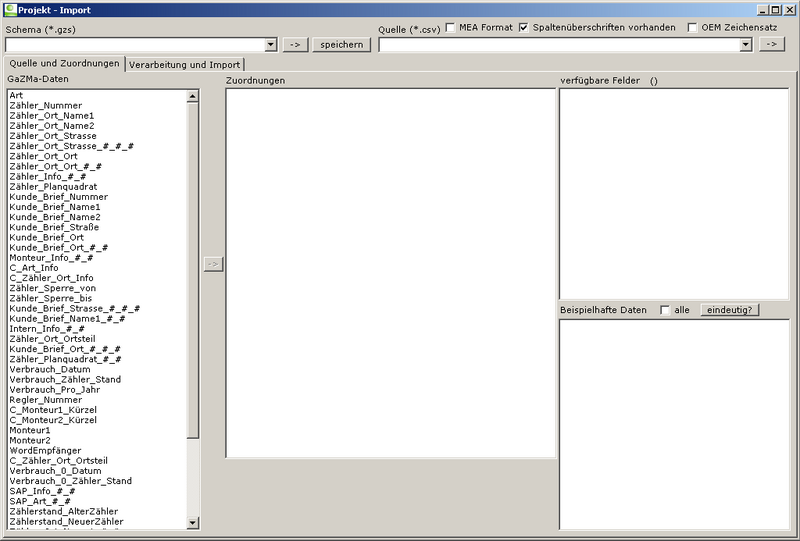Import: Unterschied zwischen den Versionen
Zur Navigation springen
Zur Suche springen
Keine Bearbeitungszusammenfassung |
|||
| (45 dazwischenliegende Versionen von 2 Benutzern werden nicht angezeigt) | |||
| Zeile 1: | Zeile 1: | ||
* Auftragsdaten liegen oft in einem Format vor, die der OrgaMon nicht direkt verarbeiten kann. Mit der Hilfe von Oc, einem konfigurierbaren Konvertierungstool kann man die Daten jedoch in ein verarbeitbares csv Format bringen. Beispielhaft hier einige IT-Systeme, an die sich OrgaMon koppeln lässt: | |||
[[Schnittstelle.Argos.2007]]<br> | |||
[[Schnittstelle.Argos.2018]]<br> | |||
[[Schnittstelle.co-met]]<br> | |||
[[Schnittstelle.IDOC]]<br> | |||
[[Schnittstelle.K22]]<br> | |||
[[Schnittstelle.KVASY]]<br> | |||
[[Schnittstelle.KVASY-XML]]<br> | |||
[[Schnittstelle.MEA]]<br> | |||
[[Schnittstelle.rhenag]]<br> | |||
[[Schnittstelle.GM]]<br> | |||
[[Schnittstelle.Schleupen]]<br> | |||
[[Schnittstelle.Wilken]]<br> | |||
[[Schnittstelle.enBW]]<br> | |||
[[Schnittstelle.Lovion]]<br> | |||
[[Schnittstelle.SAP]]<br> | |||
[[Schnittstelle.Somentec]]<br> | |||
In der Regel kommen Aufträge in den OrgaMon per csv-Dokument elektronisch. Über diesen konfigurierbaren Import wird die Auftragsdatenbank mit den Aufträgen gefüllt. | |||
__TOC__ | |||
[[Bild:Import.PNG|800px]] | |||
== Überblick == | |||
=== Was ist ein Import === | |||
* Beim Import-lauf werden Auftragsdaten in OrgaMon zur Weiterverarbeitung eingelesen. Ab dem Import-zeitpunkt wird nur noch im OrgaMon gearbeitet. Änderungen in der excel(csv) Datei (das ist die Datenquelle für OrgaMon) können nicht mehr nachimportiert werden (Aber ein Korrekturlauf ist möglich). | |||
* Im Hauptmenü: "Import". Vor jedem Import sollte die entsprechende Baustelle angelegt sein. Jetzt kann jede beliebige csv-Datei importiert werden. Dabei müssen OrgaMon-Datendfelder (ganz linke Spalte) den csv-Datenfeldern (ganz | |||
rechts) zugeordnet werden. Die Zuordnungen werden in der Mitte angezeigt. Beachten Sie daß z.B. das Feld "Ort" in OrgaMon ein einzelenes Datenfeld ist. In Excel kann es jedoch aus dem Feld (PLZ) und (Ort-Name) gezogen werden. Dieser Umstand ist durch die Nummernsymbole in den OrgaMon Feldnamen angezeigt. (Ort_#_#) bei der Zurodnung müssen dann 2 Parameterzeilen mit Feldern aus der csv gefüllt werden. | |||
=== Beispielhafter Ablauf für einen Import === | |||
# Schema laden: Taste "->" ganz oben neben "Schema (*.gzs)" drücken. "ka01" wählen. Schemen befinden sich in .\OrgaMon\Schemen csv-Datei befinden sich in .\OrgaMon\Rohstoffe | |||
# auf der rechten seite prüfen, ob die richtige Import-Datei ausgewählt | |||
wurde (Der Name der Importdatei wird bei der Speicherung eines Schemas | wurde (Der Name der Importdatei wird bei der Speicherung eines Schemas | ||
mit abgespeichert. Wollen Sie, | mit abgespeichert. Wollen Sie, daß der aktuelle Dateiname zusammen mit dem | ||
Schema gespeichert wird, so | Schema gespeichert wird, so drücken Sie die Taste speichern). | ||
Bleibt die Tabelle | Bleibt die Tabelle verfügbare Felder leer, so wurde die im Schema angegebene | ||
Datei nicht gefunden. | Datei nicht gefunden. | ||
# Eine Baustelle angeben. Dies erfolgt mit Hilfe einer Baustellen-Nummer, des | |||
sogenannten RIDs (Referenz IDentifikation). Diese Nummer finden sie ganz links | sogenannten RIDs (Referenz IDentifikation). Diese Nummer finden sie ganz links | ||
in der Tabelle aller Baustellen mit der | in der Tabelle aller Baustellen mit der Tabellenüberschrift RID. Die Auflistung | ||
aller Baustellen erhalten Sie, wenn Sie im | aller Baustellen erhalten Sie, wenn Sie im Hauptmenü die Taste "Baustelle" | ||
drücken. Mehr Infos auf in der Rubrik "Baustelle". | |||
# "Start" im umrahmten Feld "Import durchführen" drücken. | |||
Beispielhafter Ablauf | Beispielhafter Ablauf für eine Import-Schema-Definition: | ||
# ev. ein Schema das Ähnlich ist laden, oder ganz neu beginnen. | |||
# rechts neben "Quelle (csv-Datei)" die Taste "->" drücken. Die neue | |||
csv-Datei | csv-Datei anwählen. | ||
3) in der ganz rechten Tabelle | 3) in der ganz rechten Tabelle müssen nun alle Feld-Namen erscheine. | ||
4) wenn Sie auf einzelne Feld-Namen klicken, sollte in der tabelle darunter | 4) wenn Sie auf einzelne Feld-Namen klicken, sollte in der tabelle darunter | ||
Beispiel-Daten | Beispiel-Daten für das jeweilige Feld erscheinen. | ||
5) Nun beginnen sie mit der Feldzuordnung. Dazu ein | 5) Nun beginnen sie mit der Feldzuordnung. Dazu ein OrgaMon-Feld aus der Tabelle | ||
ganz links | ganz links auswählen, und Taste "->" drücken. Das Feld erscheint nun in der | ||
Mittleren Tabelle. Diese Feld nun anklicken. Es erscheint unter der Mittleren | Mittleren Tabelle. Diese Feld nun anklicken. Es erscheint unter der Mittleren | ||
Tabelle die "Parameter-Zuordnung". | Tabelle die "Parameter-Zuordnung". Wählen Sie von der Quelle ein Datenfeld aus | ||
das passt. nun die taste "<-" rechts neben den jeweiligen Parameter (#1,#2,#3) | das passt. nun die taste "<-" rechts neben den jeweiligen Parameter (#1,#2,#3) | ||
Der parameter | Der parameter wird in die mittlere Tabelle Übernommen (als Zahl, die echten Feldnamen | ||
spielen keine Rolle). | |||
6) Das Schema sollte man von Zeit zu Zeit speichern. | 6) Das Schema sollte man von Zeit zu Zeit speichern. | ||
7) Die Felder mit "_Info_#" (im Moment nur eines) | 7) Die Felder mit "_Info_#" (im Moment nur eines) können Sie mehrfach verwenden. Schauen | ||
Sie sich das Beispiel "KA01.gzs" an. | Sie sich das Beispiel "KA01.gzs" an. | ||
Im ersten Parameter | Im ersten Parameter können Sie einen Text eingeben, z.B. "Standort", der 2. Parameter | ||
ist eine ganz normale Angabe | ist eine ganz normale Angabe für eine Quell-Spalte. Wird der Import durchgeführt, so | ||
werden die Daten in ein Textfeld mit dem Vorsatz "Standort_" importiert. Beispiel: | werden die Daten in ein Textfeld mit dem Vorsatz "Standort_" importiert. Beispiel: | ||
Monteur_Info_#_#(Standort,30) | Monteur_Info_#_#(Standort,30) | ||
#1 Standort | #1 Standort | ||
#2 30 | #2 30 | ||
Feld 30 wird als Text "Standort_Hier der Text" in das Memofeld Monteur-Info | Feld 30 wird als Text "Standort_Hier der Text" in das Memofeld Monteur-Info | ||
importiert. Steht hier z.B. "Keller", wird es als Standort_Keller importiert. | importiert. Steht hier z.B. "Keller", wird es als Standort_Keller importiert. | ||
Beim Import kann man auch mal einen Parameter frei lassen, es wird | Beim Import kann man auch mal einen Parameter frei lassen, es wird | ||
dann einfach "nix" importiert! | dann einfach "nix" importiert! | ||
8) Jeder Zeit | 8) Jeder Zeit können Sie einen Import starten. Das Ergebnis lässt sich im | ||
Termin-Arbeitsplatz begutachten. | Termin-Arbeitsplatz begutachten. | ||
Einzelne Import- | Einzelne Import-Läufe kann man "rückgängig" machen, indem man den | ||
Import-RID notiert oder aus den Auftragsdaten ermittelt, und | Import-RID notiert oder aus den Auftragsdaten ermittelt, und später | ||
wieder alle | wieder alle Datensätze mit diesen RIDs löscht. | ||
9) Infos | 9) Infos über den jeweiligen Import werden im Verzeichnis .\Importe abgelegt, hier | ||
werden daten, das schema und | werden daten, das schema und zusätzliche Infos zu jedem einzelnen Import ab- | ||
gelegt. | gelegt. | ||
Neue csv-Dateien, bedeutet das immer neue Schemen? | Neue csv-Dateien, bedeutet das immer neue Schemen? | ||
NEIN. Da das Format ev. immer leicht variiert | NEIN. Da das Format ev. immer leicht variiert müssen vorhandene Schemen ev. leicht abgeändert | ||
werden. Mit jeder neuen Datei | werden. Mit jeder neuen Datei können auch neue Anforderungen entstehen. OrgaMon ist hier | ||
flexibel, bitte in diesem Fall das Schema (?.gzs) und die csv-Datei an Andreas Filsinger | flexibel, bitte in diesem Fall das Schema (?.gzs) und die csv-Datei an Andreas Filsinger | ||
mailen. | mailen. ändert sich das Format nicht (nur die Dateninhalte) bleibt das Schema immer | ||
gleich. | gleich. | ||
Bemerkungen zum Import (11.06.01,02.07.01,28.08.01) | == Alle Import-Möglichkeiten == | ||
=== Art === | |||
=== Zähler_Nummer === | |||
* sollte im Schema immer möglichst weit oben stehen, da SAP_Art davon abhängig ist | |||
=== Zähler_Ort_Name1 === | |||
=== Zähler_Ort_Name2 === | |||
=== Zähler_Ort_Strasse === | |||
=== Zähler_Ort_Strasse_#_#_# === | |||
=== Zähler_Ort_Ort === | |||
=== Zähler_Ort_Ort_#_# === | |||
=== Zähler_Info_#_# === | |||
=== Zähler_Planquadrat === | |||
=== Kunde_Brief_Nummer === | |||
=== Kunde_Brief_Name1 === | |||
=== Kunde_Brief_Name2 === | |||
=== Kunde_Brief_Straße === | |||
=== Kunde_Brief_Ort === | |||
=== Kunde_Brief_Ort_#_# === | |||
=== Monteur_Info_#_# === | |||
=== C_Art_Info === | |||
=== C_Zähler_Ort_Info === | |||
=== Zähler_Sperre_von === | |||
=== Zähler_Sperre_bis === | |||
=== Kunde_Brief_Strasse_#_#_# === | |||
=== Kunde_Brief_Name1_#_# === | |||
=== Intern_Info_#_# === | |||
* es wird eine Zeile in den INTERN_INFOS hinzugefügt | |||
* <code>Intern_Info_#_#(Bauart,34)</code> liefert eine neue Zeile Bauart_G4 | |||
* <code>Intern_Info_#_#(Bauart=,34)</code> liefert eine neue Zeile Bauart=G4 | |||
=== Zähler_Ort_Ortsteil === | |||
=== Kunde_Brief_Ort_#_#_# === | |||
=== Zähler_Planquadrat_#_# === | |||
=== Verbrauch_Datum === | |||
[[Plausibilisierung]] | |||
=== Verbrauch_Zähler_Stand === | |||
[[Plausibilisierung]] | |||
=== Verbrauch_Pro_Jahr === | |||
[[Plausibilisierung]] | |||
=== Regler_Nummer === | |||
=== C_Monteur1_Kürzel === | |||
=== C_Monteur2_Kürzel === | |||
=== Monteur1 === | |||
=== Monteur2 === | |||
=== WordEmpfänger === | |||
=== C_Zähler_Ort_Ortsteil === | |||
=== Verbrauch_0_Datum === | |||
[[Plausibilisierung]] | |||
=== Verbrauch_0_Zähler_Stand === | |||
[[Plausibilisierung]] | |||
=== SAP_Art_#_# === | |||
# Parameter: Spaltennummer der Bauart | |||
# Parameter: Spaltennummer des Zählwerkes | |||
=== SAP_Info_#_# === | |||
# Parameter: Name des Werte | |||
# Parameter: Spaltennummer des Wertes | |||
=== Zählerstand_AlterZähler === | |||
{42}'Zählerstand_NeuerZähler', | |||
{43}'Zähler_Ort_Name1_#_#', | |||
{44}'Zähler_Ort_Name2_#_#', | |||
{45}'Wechselzeitraum_Von', | |||
{46}'Wechselzeitraum_Bis', | |||
{47}'Wechselzeitraum_Bereich_#_#_#', | |||
{48}'Zähler_Sperre_Bereich_#_#_#', | |||
{49}'SAP_Sperre_von', | |||
{50}'SAP_Sperre_bis', | |||
{51}'Plausibilität_Min_Max_#_#_#', | |||
{52}'Strassen_erst_ungerade', | |||
{53}'Nummer_Auto' | |||
{ 54 } 'Termin', | |||
{ 55 } 'Zusatzarbeiten', | |||
{ 56 } 'C_SAP_INFO_#_#', | |||
=== 'Transaktion' === | |||
* Im Anschluss an einen Import kann eine Transaktion ausgeführt werden, die z.B. Daten korrigiert | |||
{ 58 } 'Material_Nummer', | |||
{ 59 } 'Protokoll_#', | |||
{ 60 } 'Protokoll_C_#', | |||
{ 61 } 'Protokoll_C_C'); | |||
== Bemerkungen zum Import (11.06.01,02.07.01,28.08.01) == | |||
* unwichtige | * unwichtige Zähler Infos (die weder auf dem Protokoll noch auf der Termin-Planungs | ||
Anzeige gebraucht | Anzeige gebraucht werden) sollten in die Intern-Infos importiert werden. Diese sind | ||
dann zwar noch abrufbar, jedoch belasten sie nicht die Word-Datei und die Listenanzeige. | dann zwar noch abrufbar, jedoch belasten sie nicht die Word-Datei und die Listenanzeige. | ||
* nach einem Import immer mal die Daten in der Liste anzeigen lassen. Dabei vor allem | * nach einem Import immer mal wieder die Daten in der Liste anzeigen lassen. Dabei vor allem | ||
auch mal auf die | auch mal auf die Zähler-Infos umschalten, ob alles gut sichtbar ist. Wenn nicht sollte | ||
die Import-Reihenfolge anders aufgeteilt werden. | die Import-Reihenfolge anders aufgeteilt werden. | ||
* | * Über die Zähler-Infos 1..9 sollte ein Einvernehmen herrschen was z.B. Zähler-Info | ||
3 (=3.Zeile) in der Regel zu bedeuten hat. Damit die Serienfelder der Protokolle | 3 (=3.Zeile) in der Regel zu bedeuten hat. Damit die Serienfelder der Protokolle | ||
in der Regel so bleiben | in der Regel so bleiben können wie immer. | ||
* Liegt bei einem Import nur eine Adresse vor, so sollte diese innerhalb des Schemas | * Liegt bei einem Import nur eine Adresse vor, so sollte diese innerhalb des Schemas | ||
dennoch "2x" importiert werden, zum einen in " | dennoch "2x" importiert werden, zum einen in "Zähler_Ort_..." sowie in "Kunde_Brief_...". | ||
* Ein Import ist nicht | * Ein Import ist nicht möglich, wenn die csv-Datei bereits doppelte Zählernummern enthält! | ||
Man muss diese per Hand in der CSV-Datei suchen, und manuell entscheiden welches der | Man muss diese per Hand in der CSV-Datei suchen, und manuell entscheiden welches der | ||
richtige Datensatz ist. Handelt es sich um unbekannte Nummern muss eine Phantasie- | richtige Datensatz ist. Handelt es sich um unbekannte Nummern muss eine Phantasie- | ||
nummer in die csv eingetragen werden. Oder Doppelte Nummern mit "a" und "b" am Ende | nummer in die csv eingetragen werden. Oder Doppelte Nummern mit "a" und "b" am Ende | ||
unterscheidbar gemacht werden. | unterscheidbar gemacht werden. | ||
Die maximale | Die maximale Länge einer Zählernummer ist 15 Stellen. Ist die Nummer in der csv länger, | ||
so werden nur die ersten 15 Stellen verwendet. | so werden nur die ersten 15 Stellen verwendet. | ||
* Werden Monteurnamen importiert, so muss genau das | * Werden Monteurnamen importiert, so muss genau das Kürzel des Monteurs angegeben werden. | ||
Sogar Gross- und Kleinschreibung spielt eine Rolle. | Sogar Gross- und Kleinschreibung spielt eine Rolle. | ||
Nachträglicher Import von Zähler-Infos (12.06.01,02.07.01) | |||
Zweck: Hier | Zweck: Hier können Sie in OrgaMon schon vorhandene Daten mit "neuen" Zähler-Infos Überschreiben. | ||
Dabei werden alle bisherigen | Dabei werden alle bisherigen Zähler-Infos durch den neuen Import überschrieben. Alle | ||
anderen Daten (Termin, Sperren, AB-Nummer) bleiben erhalten. Das | anderen Daten (Termin, Sperren, AB-Nummer) bleiben erhalten. Das Überschreiben kann | ||
nicht | nicht rückgängig gemacht, aber mehrmals wiederholt werden. | ||
1) legen Sie eine neue (Dummy- oder Test-) Baustelle an (="neue Baustelle"). | 1) legen Sie eine neue (Dummy- oder Test-) Baustelle an (="neue Baustelle"). | ||
2) Optimieren Sie das Import-Schema bis alles stimmt und verwenden Sie | 2) Optimieren Sie das Import-Schema bis alles stimmt und verwenden Sie für den | ||
Import jeweils diese neue Testbaustelle. | Import jeweils diese neue Testbaustelle. | ||
3) Wenn alle | 3) Wenn alle Zähler-Infos stimmen, wählen Sie im Menü "Baustelle", klicken Sie auf die | ||
fehlerhafte Baustelle -> nun auf den Reiter "Korrektur" nun den RID der | fehlerhafte Baustelle -> nun auf den Reiter "Korrektur" nun den RID der | ||
"neuen Baustelle", nun den Knopf " | "neuen Baustelle", nun den Knopf "Nachträgliche Zähler Info Korrektur". | ||
4) | 4) prüfen Sie das Ergebnis | ||
5) | 5) löschen Sie alle Daten der "neuen Baustelle" | ||
6) | 6) löschen sie die "neue Baustelle" | ||
Anmerkung: Diese Datenauffrischung ist im Moment auf die Felder " | Anmerkung: Diese Datenauffrischung ist im Moment auf die Felder "Zähler Info" sowie | ||
Planquadrat | Planquadrat beschränkt. Der Umfang kann jedoch einfach erweitert werden. | ||
Auto Planquadrat Funktion (beim Import) | Auto Planquadrat Funktion (beim Import) | ||
sind in der Quell-Datei die Strassen schon beieinander sortiert und sind die | sind in der Quell-Datei die Strassen schon beieinander sortiert und sind die | ||
Strassen auch schon nach einem Laufweg sortiert, so kann man das Feld | Strassen auch schon nach einem Laufweg sortiert, so kann man das Feld | ||
PLANQUADRAT von | PLANQUADRAT von OrgaMon automatisch füllen lassen. Dabei wird bei einer angebbaren | ||
Nummer begonnen, die immer um eins | Nummer begonnen, die immer um eins erhöht wird, wenn der Strassenname wechselt. | ||
Der Effekt ist, das die Anzeigereihenfolge im | Der Effekt ist, das die Anzeigereihenfolge im OrgaMon (fast) genau so ist wie in | ||
der Import (csv-) Datei. (fast weil bei den Hausnummern die | der Import (csv-) Datei. (fast weil bei den Hausnummern die OrgaMon-eigene-Logik | ||
greift) | greift) | ||
| Zeile 142: | Zeile 257: | ||
an ohne jedoch ein Planquadrat zu besitzen. 1990 soll komplett erledigt werden, | an ohne jedoch ein Planquadrat zu besitzen. 1990 soll komplett erledigt werden, | ||
1991 nur die Strassen, die in 1990 eh schon vorkommen. 1992 sollen auch die Strassen | 1991 nur die Strassen, die in 1990 eh schon vorkommen. 1992 sollen auch die Strassen | ||
rausgezogen werden, die eh schon in 1990 angelaufen werden. | rausgezogen werden, die eh schon in 1990 angelaufen werden. Lösung: | ||
1990 mit "Auto Planquadrat Funktion" importieren | 1990 mit "Auto Planquadrat Funktion" importieren | ||
1991 OHNE "Auto Planquadrat Funktion" importieren | 1991 OHNE "Auto Planquadrat Funktion" importieren | ||
1992 OHNE "Auto Planquadrat Funktion" importieren | 1992 OHNE "Auto Planquadrat Funktion" importieren | ||
-> im | -> im OrgaMon-Terminarbeitsplatz nun die PQ1,PQ2 Funktion durchführen. Dadurch werden | ||
bekannten Strassen (aus 1990, "bekannt" weil sie Planquadrate besitzen) die schon | bekannten Strassen (aus 1990, "bekannt" weil sie Planquadrate besitzen) die schon | ||
automatisch zugeteilten Planquadrate zugeordnet. Alles was nach dieser Funktion | automatisch zugeteilten Planquadrate zugeordnet. Alles was nach dieser Funktion | ||
| Zeile 152: | Zeile 267: | ||
angelaufen wurden. | angelaufen wurden. | ||
-> (jetzt wirds kompliziert) irgendwann will man ja die Planquadrate von 1991 und | -> (jetzt wirds kompliziert) irgendwann will man ja die Planquadrate von 1991 und | ||
1992 | 1992 übernehmen. In 1991 ist ja auch schon eine ordentliche Laufrichtung drin. | ||
Hier | Hier könnte man 1991 in die Spielbaustelle importieren (mit | ||
"Auto Planquadrat Funktion" (Start Nummer auf die | "Auto Planquadrat Funktion" (Start Nummer auf die nächst höchste nicht vergebene | ||
Nummer aus der bisherigen Datei setzen). Und nun eine Baustellen Korrektur-Lauf | Nummer aus der bisherigen Datei setzen). Und nun eine Baustellen Korrektur-Lauf | ||
auf das Feld Planquadrat | auf das Feld Planquadrat durchführen (aber nur die Datensätze, die noch KEINEN | ||
Planqudrat-Eintrag haben (diese Funktion gibt es so noch nicht -> bei Bedarf | Planqudrat-Eintrag haben (diese Funktion gibt es so noch nicht -> bei Bedarf | ||
in Auftrag geben. Bisher wird einfach PLANQUADRAT immer | in Auftrag geben. Bisher wird einfach PLANQUADRAT immer überschrieben!) | ||
PQ: passende Strassen dazwischen mischen | PQ: passende Strassen dazwischen mischen | ||
Vorbemerkungen | Vorbemerkungen | ||
* Diese Option ist sinnvoll, wenn schon Daten in der Baustelle gespeichert sind, | * Diese Option ist sinnvoll, wenn schon Daten in der Baustelle gespeichert sind, | ||
und der Import teilweise "bekannte" teilweise "neue" Strassennamen bringt. | und der Import teilweise "bekannte" teilweise "neue" Strassennamen bringt. | ||
* Pro Strasse ein eigenes Planquadrat zugeordnet | * Pro Strasse ein eigenes Planquadrat zugeordnet ist. Die alten Daten wurden | ||
z.B. mit der Auto-Planquadrat Funktion importiert. Oder bisherige Planquadrate | z.B. mit der Auto-Planquadrat Funktion importiert. Oder bisherige Planquadrate | ||
vor dem (dazu)Import neu durchnummerieen lassen (n, n+1 Funktion) | vor dem (dazu)Import neu durchnummerieen lassen (n, n+1 Funktion) | ||
* Vor dem Import mit dieser Funktion wird dringend empfohlen die Funktion (n, n+1 | * Vor dem Import mit dieser Funktion wird dringend empfohlen die Funktion (n, n+1 | ||
Funktion | Funktion) durchzuführen, da OrgaMon numerisch vom ersten gefundenen Planquadrat | ||
1 subtrahiert. Sollte das erste gefundene PQ z.B. P9390002 lauten misslingt | 1 subtrahiert. Sollte das erste gefundene PQ z.B. P9390002 lauten misslingt | ||
diese Funktion. | diese Funktion. | ||
| Zeile 188: | Zeile 303: | ||
a) simulation | a) simulation | ||
b) echt importieren | b) echt importieren | ||
nun Baustelle im Terminarbeitsplatz ansehen und n,n+1 | nun Baustelle im Terminarbeitsplatz ansehen und n,n+1 ausführen | ||
1992 mit "PQ: passenden ..." | 1992 mit "PQ: passenden ..." | ||
a) simulation | a) simulation | ||
Aktuelle Version vom 13. Juni 2023, 16:44 Uhr
- Auftragsdaten liegen oft in einem Format vor, die der OrgaMon nicht direkt verarbeiten kann. Mit der Hilfe von Oc, einem konfigurierbaren Konvertierungstool kann man die Daten jedoch in ein verarbeitbares csv Format bringen. Beispielhaft hier einige IT-Systeme, an die sich OrgaMon koppeln lässt:
Schnittstelle.Argos.2007
Schnittstelle.Argos.2018
Schnittstelle.co-met
Schnittstelle.IDOC
Schnittstelle.K22
Schnittstelle.KVASY
Schnittstelle.KVASY-XML
Schnittstelle.MEA
Schnittstelle.rhenag
Schnittstelle.GM
Schnittstelle.Schleupen
Schnittstelle.Wilken
Schnittstelle.enBW
Schnittstelle.Lovion
Schnittstelle.SAP
Schnittstelle.Somentec
In der Regel kommen Aufträge in den OrgaMon per csv-Dokument elektronisch. Über diesen konfigurierbaren Import wird die Auftragsdatenbank mit den Aufträgen gefüllt.
Überblick
Was ist ein Import
- Beim Import-lauf werden Auftragsdaten in OrgaMon zur Weiterverarbeitung eingelesen. Ab dem Import-zeitpunkt wird nur noch im OrgaMon gearbeitet. Änderungen in der excel(csv) Datei (das ist die Datenquelle für OrgaMon) können nicht mehr nachimportiert werden (Aber ein Korrekturlauf ist möglich).
- Im Hauptmenü: "Import". Vor jedem Import sollte die entsprechende Baustelle angelegt sein. Jetzt kann jede beliebige csv-Datei importiert werden. Dabei müssen OrgaMon-Datendfelder (ganz linke Spalte) den csv-Datenfeldern (ganz
rechts) zugeordnet werden. Die Zuordnungen werden in der Mitte angezeigt. Beachten Sie daß z.B. das Feld "Ort" in OrgaMon ein einzelenes Datenfeld ist. In Excel kann es jedoch aus dem Feld (PLZ) und (Ort-Name) gezogen werden. Dieser Umstand ist durch die Nummernsymbole in den OrgaMon Feldnamen angezeigt. (Ort_#_#) bei der Zurodnung müssen dann 2 Parameterzeilen mit Feldern aus der csv gefüllt werden.
Beispielhafter Ablauf für einen Import
- Schema laden: Taste "->" ganz oben neben "Schema (*.gzs)" drücken. "ka01" wählen. Schemen befinden sich in .\OrgaMon\Schemen csv-Datei befinden sich in .\OrgaMon\Rohstoffe
- auf der rechten seite prüfen, ob die richtige Import-Datei ausgewählt
wurde (Der Name der Importdatei wird bei der Speicherung eines Schemas mit abgespeichert. Wollen Sie, daß der aktuelle Dateiname zusammen mit dem Schema gespeichert wird, so drücken Sie die Taste speichern). Bleibt die Tabelle verfügbare Felder leer, so wurde die im Schema angegebene Datei nicht gefunden.
- Eine Baustelle angeben. Dies erfolgt mit Hilfe einer Baustellen-Nummer, des
sogenannten RIDs (Referenz IDentifikation). Diese Nummer finden sie ganz links in der Tabelle aller Baustellen mit der Tabellenüberschrift RID. Die Auflistung aller Baustellen erhalten Sie, wenn Sie im Hauptmenü die Taste "Baustelle" drücken. Mehr Infos auf in der Rubrik "Baustelle".
- "Start" im umrahmten Feld "Import durchführen" drücken.
Beispielhafter Ablauf für eine Import-Schema-Definition:
- ev. ein Schema das Ähnlich ist laden, oder ganz neu beginnen.
- rechts neben "Quelle (csv-Datei)" die Taste "->" drücken. Die neue
csv-Datei anwählen. 3) in der ganz rechten Tabelle müssen nun alle Feld-Namen erscheine. 4) wenn Sie auf einzelne Feld-Namen klicken, sollte in der tabelle darunter Beispiel-Daten für das jeweilige Feld erscheinen. 5) Nun beginnen sie mit der Feldzuordnung. Dazu ein OrgaMon-Feld aus der Tabelle ganz links auswählen, und Taste "->" drücken. Das Feld erscheint nun in der Mittleren Tabelle. Diese Feld nun anklicken. Es erscheint unter der Mittleren Tabelle die "Parameter-Zuordnung". Wählen Sie von der Quelle ein Datenfeld aus das passt. nun die taste "<-" rechts neben den jeweiligen Parameter (#1,#2,#3) Der parameter wird in die mittlere Tabelle Übernommen (als Zahl, die echten Feldnamen spielen keine Rolle). 6) Das Schema sollte man von Zeit zu Zeit speichern. 7) Die Felder mit "_Info_#" (im Moment nur eines) können Sie mehrfach verwenden. Schauen Sie sich das Beispiel "KA01.gzs" an. Im ersten Parameter können Sie einen Text eingeben, z.B. "Standort", der 2. Parameter ist eine ganz normale Angabe für eine Quell-Spalte. Wird der Import durchgeführt, so werden die Daten in ein Textfeld mit dem Vorsatz "Standort_" importiert. Beispiel: Monteur_Info_#_#(Standort,30) #1 Standort #2 30 Feld 30 wird als Text "Standort_Hier der Text" in das Memofeld Monteur-Info importiert. Steht hier z.B. "Keller", wird es als Standort_Keller importiert. Beim Import kann man auch mal einen Parameter frei lassen, es wird dann einfach "nix" importiert! 8) Jeder Zeit können Sie einen Import starten. Das Ergebnis lässt sich im Termin-Arbeitsplatz begutachten. Einzelne Import-Läufe kann man "rückgängig" machen, indem man den Import-RID notiert oder aus den Auftragsdaten ermittelt, und später wieder alle Datensätze mit diesen RIDs löscht. 9) Infos über den jeweiligen Import werden im Verzeichnis .\Importe abgelegt, hier werden daten, das schema und zusätzliche Infos zu jedem einzelnen Import ab- gelegt.
Neue csv-Dateien, bedeutet das immer neue Schemen? NEIN. Da das Format ev. immer leicht variiert müssen vorhandene Schemen ev. leicht abgeändert werden. Mit jeder neuen Datei können auch neue Anforderungen entstehen. OrgaMon ist hier flexibel, bitte in diesem Fall das Schema (?.gzs) und die csv-Datei an Andreas Filsinger mailen. ändert sich das Format nicht (nur die Dateninhalte) bleibt das Schema immer gleich.
Alle Import-Möglichkeiten
Art
Zähler_Nummer
- sollte im Schema immer möglichst weit oben stehen, da SAP_Art davon abhängig ist
Zähler_Ort_Name1
Zähler_Ort_Name2
Zähler_Ort_Strasse
Zähler_Ort_Strasse_#_#_#
Zähler_Ort_Ort
Zähler_Ort_Ort_#_#
Zähler_Info_#_#
Zähler_Planquadrat
Kunde_Brief_Nummer
Kunde_Brief_Name1
Kunde_Brief_Name2
Kunde_Brief_Straße
Kunde_Brief_Ort
Kunde_Brief_Ort_#_#
Monteur_Info_#_#
C_Art_Info
C_Zähler_Ort_Info
Zähler_Sperre_von
Zähler_Sperre_bis
Kunde_Brief_Strasse_#_#_#
Kunde_Brief_Name1_#_#
Intern_Info_#_#
- es wird eine Zeile in den INTERN_INFOS hinzugefügt
Intern_Info_#_#(Bauart,34)liefert eine neue Zeile Bauart_G4Intern_Info_#_#(Bauart=,34)liefert eine neue Zeile Bauart=G4
Zähler_Ort_Ortsteil
Kunde_Brief_Ort_#_#_#
Zähler_Planquadrat_#_#
Verbrauch_Datum
Verbrauch_Zähler_Stand
Verbrauch_Pro_Jahr
Regler_Nummer
C_Monteur1_Kürzel
C_Monteur2_Kürzel
Monteur1
Monteur2
WordEmpfänger
C_Zähler_Ort_Ortsteil
Verbrauch_0_Datum
Verbrauch_0_Zähler_Stand
SAP_Art_#_#
- Parameter: Spaltennummer der Bauart
- Parameter: Spaltennummer des Zählwerkes
SAP_Info_#_#
- Parameter: Name des Werte
- Parameter: Spaltennummer des Wertes
Zählerstand_AlterZähler
{42}'Zählerstand_NeuerZähler',
{43}'Zähler_Ort_Name1_#_#',
{44}'Zähler_Ort_Name2_#_#',
{45}'Wechselzeitraum_Von',
{46}'Wechselzeitraum_Bis',
{47}'Wechselzeitraum_Bereich_#_#_#',
{48}'Zähler_Sperre_Bereich_#_#_#',
{49}'SAP_Sperre_von',
{50}'SAP_Sperre_bis',
{51}'Plausibilität_Min_Max_#_#_#',
{52}'Strassen_erst_ungerade',
{53}'Nummer_Auto'
{ 54 } 'Termin',
{ 55 } 'Zusatzarbeiten',
{ 56 } 'C_SAP_INFO_#_#',
'Transaktion'
- Im Anschluss an einen Import kann eine Transaktion ausgeführt werden, die z.B. Daten korrigiert
{ 58 } 'Material_Nummer',
{ 59 } 'Protokoll_#',
{ 60 } 'Protokoll_C_#',
{ 61 } 'Protokoll_C_C');
Bemerkungen zum Import (11.06.01,02.07.01,28.08.01)
* unwichtige Zähler Infos (die weder auf dem Protokoll noch auf der Termin-Planungs Anzeige gebraucht werden) sollten in die Intern-Infos importiert werden. Diese sind dann zwar noch abrufbar, jedoch belasten sie nicht die Word-Datei und die Listenanzeige. * nach einem Import immer mal wieder die Daten in der Liste anzeigen lassen. Dabei vor allem auch mal auf die Zähler-Infos umschalten, ob alles gut sichtbar ist. Wenn nicht sollte die Import-Reihenfolge anders aufgeteilt werden. * Über die Zähler-Infos 1..9 sollte ein Einvernehmen herrschen was z.B. Zähler-Info 3 (=3.Zeile) in der Regel zu bedeuten hat. Damit die Serienfelder der Protokolle in der Regel so bleiben können wie immer. * Liegt bei einem Import nur eine Adresse vor, so sollte diese innerhalb des Schemas dennoch "2x" importiert werden, zum einen in "Zähler_Ort_..." sowie in "Kunde_Brief_...". * Ein Import ist nicht möglich, wenn die csv-Datei bereits doppelte Zählernummern enthält! Man muss diese per Hand in der CSV-Datei suchen, und manuell entscheiden welches der richtige Datensatz ist. Handelt es sich um unbekannte Nummern muss eine Phantasie- nummer in die csv eingetragen werden. Oder Doppelte Nummern mit "a" und "b" am Ende unterscheidbar gemacht werden. Die maximale Länge einer Zählernummer ist 15 Stellen. Ist die Nummer in der csv länger, so werden nur die ersten 15 Stellen verwendet. * Werden Monteurnamen importiert, so muss genau das Kürzel des Monteurs angegeben werden. Sogar Gross- und Kleinschreibung spielt eine Rolle.
Nachträglicher Import von Zähler-Infos (12.06.01,02.07.01)
Zweck: Hier können Sie in OrgaMon schon vorhandene Daten mit "neuen" Zähler-Infos Überschreiben. Dabei werden alle bisherigen Zähler-Infos durch den neuen Import überschrieben. Alle anderen Daten (Termin, Sperren, AB-Nummer) bleiben erhalten. Das Überschreiben kann nicht rückgängig gemacht, aber mehrmals wiederholt werden. 1) legen Sie eine neue (Dummy- oder Test-) Baustelle an (="neue Baustelle"). 2) Optimieren Sie das Import-Schema bis alles stimmt und verwenden Sie für den Import jeweils diese neue Testbaustelle. 3) Wenn alle Zähler-Infos stimmen, wählen Sie im Menü "Baustelle", klicken Sie auf die fehlerhafte Baustelle -> nun auf den Reiter "Korrektur" nun den RID der "neuen Baustelle", nun den Knopf "Nachträgliche Zähler Info Korrektur". 4) prüfen Sie das Ergebnis 5) löschen Sie alle Daten der "neuen Baustelle" 6) löschen sie die "neue Baustelle" Anmerkung: Diese Datenauffrischung ist im Moment auf die Felder "Zähler Info" sowie Planquadrat beschränkt. Der Umfang kann jedoch einfach erweitert werden.
Auto Planquadrat Funktion (beim Import)
sind in der Quell-Datei die Strassen schon beieinander sortiert und sind die Strassen auch schon nach einem Laufweg sortiert, so kann man das Feld PLANQUADRAT von OrgaMon automatisch füllen lassen. Dabei wird bei einer angebbaren Nummer begonnen, die immer um eins erhöht wird, wenn der Strassenname wechselt. Der Effekt ist, das die Anzeigereihenfolge im OrgaMon (fast) genau so ist wie in der Import (csv-) Datei. (fast weil bei den Hausnummern die OrgaMon-eigene-Logik greift)
Beispielhafte Problemstellung "Straubing" 3 Dateien 1990,1991,1992, alle sollten importiert werden, die erste Datei gibt eine ordentliche Laufrichtung an ohne jedoch ein Planquadrat zu besitzen. 1990 soll komplett erledigt werden, 1991 nur die Strassen, die in 1990 eh schon vorkommen. 1992 sollen auch die Strassen rausgezogen werden, die eh schon in 1990 angelaufen werden. Lösung: 1990 mit "Auto Planquadrat Funktion" importieren 1991 OHNE "Auto Planquadrat Funktion" importieren 1992 OHNE "Auto Planquadrat Funktion" importieren -> im OrgaMon-Terminarbeitsplatz nun die PQ1,PQ2 Funktion durchführen. Dadurch werden bekannten Strassen (aus 1990, "bekannt" weil sie Planquadrate besitzen) die schon automatisch zugeteilten Planquadrate zugeordnet. Alles was nach dieser Funktion keinen Planquadrat Eintrag hat sind Strassen, die exclusiv nur in 1991 und 1992 angelaufen wurden. -> (jetzt wirds kompliziert) irgendwann will man ja die Planquadrate von 1991 und 1992 übernehmen. In 1991 ist ja auch schon eine ordentliche Laufrichtung drin. Hier könnte man 1991 in die Spielbaustelle importieren (mit "Auto Planquadrat Funktion" (Start Nummer auf die nächst höchste nicht vergebene Nummer aus der bisherigen Datei setzen). Und nun eine Baustellen Korrektur-Lauf auf das Feld Planquadrat durchführen (aber nur die Datensätze, die noch KEINEN Planqudrat-Eintrag haben (diese Funktion gibt es so noch nicht -> bei Bedarf in Auftrag geben. Bisher wird einfach PLANQUADRAT immer überschrieben!)
PQ: passende Strassen dazwischen mischen
Vorbemerkungen * Diese Option ist sinnvoll, wenn schon Daten in der Baustelle gespeichert sind, und der Import teilweise "bekannte" teilweise "neue" Strassennamen bringt. * Pro Strasse ein eigenes Planquadrat zugeordnet ist. Die alten Daten wurden z.B. mit der Auto-Planquadrat Funktion importiert. Oder bisherige Planquadrate vor dem (dazu)Import neu durchnummerieen lassen (n, n+1 Funktion) * Vor dem Import mit dieser Funktion wird dringend empfohlen die Funktion (n, n+1 Funktion) durchzuführen, da OrgaMon numerisch vom ersten gefundenen Planquadrat 1 subtrahiert. Sollte das erste gefundene PQ z.B. P9390002 lauten misslingt diese Funktion.
Diese Funktion sucht im aktuellen Bestand nach den Strassennamen, die auch in der
neuen Datei vorkommen und ordnet sie dem bisherigen Planquadrat zu.
(nicht gefundene) Strassen vorher und danach werden z.B. mit dem Planquadrat
19280003
^ bisheriger Eintrag (1928)
^ neuer Zusatz (0003)
bezeichnet.
Im aktuellen Beispiel
1990 mit "Auto Planquadrat Funktion" 1991 mit "PQ: passenden ..." a) simulation b) echt importieren nun Baustelle im Terminarbeitsplatz ansehen und n,n+1 ausführen 1992 mit "PQ: passenden ..." a) simulation b) echt importieren
Dazumischen macht eigentlich nur bei "unterminierten" Sinn, andere PQs werden dabei nicht verwendet! Wollen Sie zwischen den Gesamtbestand mischen, so nehmen Sie den Schalter "nur zwischen "unterminierte" mischen" raus.